كيفية تنزيل الموقع بأكمله إلى جهاز الكمبيوتر الخاص بك
في بعض الأحيان تحتاج إلى حفظ الكثير من المعلومات من المواقع ، بما في ذلك الصور والنصوص فقط. نسخ الفقرات وتنزيل الصور ليست مريحة دائمًا وتستغرق الكثير من الوقت ، خاصة إذا لم تكن صفحة واحدة فقط. في هذه الحالة ، من الأفضل استخدام طرق أخرى تساعدك على تنزيل الموقع بأكمله إلى جهاز الكمبيوتر الخاص بك.
محتوى
قم بتنزيل الموقع على جهاز الكمبيوتر الخاص بك
هناك ثلاث طرق رئيسية لحفظ الصفحات على جهاز الكمبيوتر. كل واحد منهم ذو صلة ، ولكن هناك مزايا وعيوب من أي خيار. سننظر في جميع الطرق الثلاث بمزيد من التفصيل ، ويمكنك اختيار الطريقة المثالية لنفسك.
الطريقة الأولى: قم بتنزيل كل صفحة يدويًا
يقدم كل متصفح لتنزيل صفحة محددة بتنسيق HTML وحفظها على جهاز الكمبيوتر. وبهذه الطريقة ، يمكنك فعليًا تنزيل الموقع بأكمله ، ولكن الأمر سيستغرق وقتًا طويلاً. لذلك ، هذا الخيار مناسب للمشاريع الصغيرة فقط ، أو إذا كنت لا تحتاج إلى جميع المعلومات ، ولكن فقط محددة.
يتم تنفيذ التنزيل في إجراء واحد فقط. يجب النقر بزر الماوس الأيمن على المساحة الفارغة وتحديد "حفظ باسم" . حدد موقع التخزين وأعطي الملف اسمًا ، وبعد ذلك سيتم تنزيل صفحة الويب بتنسيق HTML الكامل وستكون قابلة للعرض دون الاتصال بالشبكة.
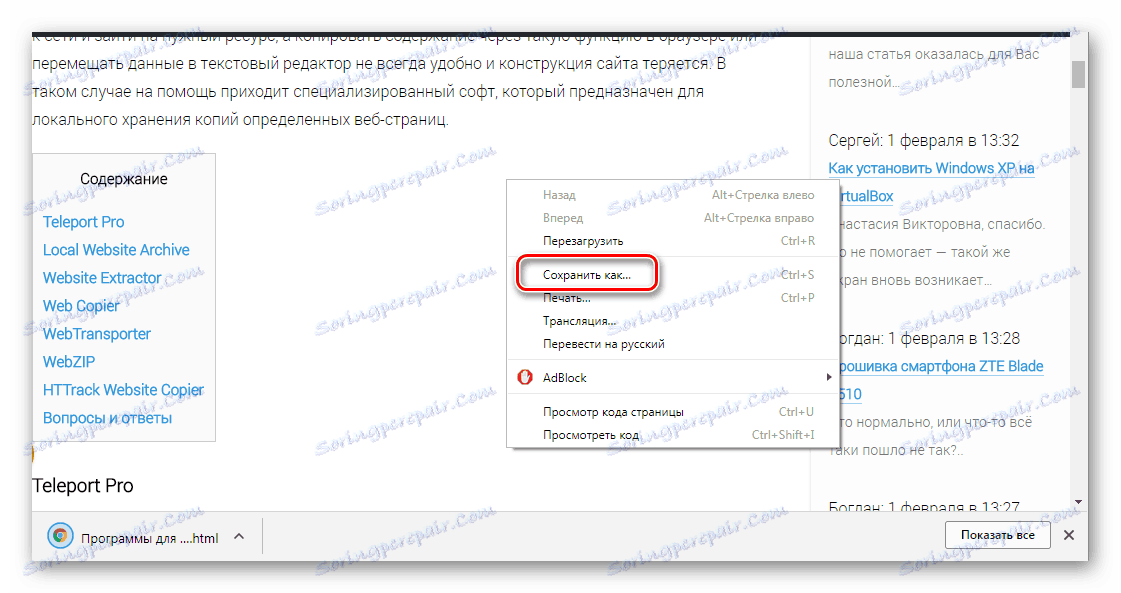
سيتم فتحه في المتصفح بشكل افتراضي ، وفي شريط العنوان بدلاً من الرابط سيتم الإشارة إلى موقع التخزين. يتم حفظ فقط مظهر الصفحة والنص والصور. إذا انتقلت عبر روابط أخرى في هذه الصفحة ، فسيتم فتح نسختهم عبر الإنترنت إذا كان هناك اتصال بالإنترنت.
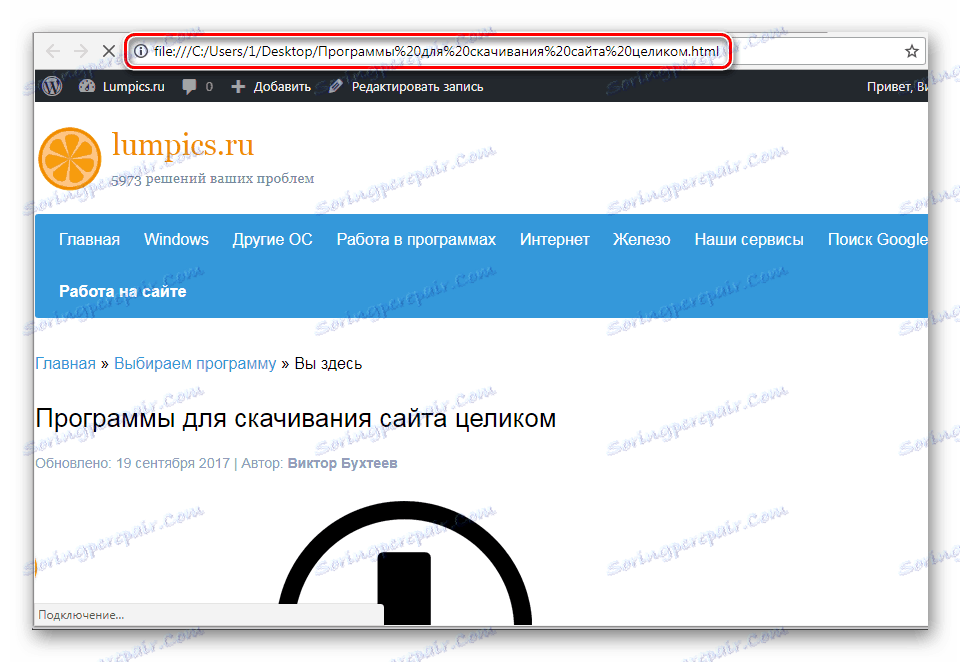
الطريقة الثانية: تنزيل الموقع بأكمله باستخدام البرامج
هناك العديد من البرامج المشابهة على الشبكة والتي تساعد على تنزيل جميع المعلومات الموجودة على الموقع ، بما في ذلك الموسيقى والفيديو. سيكون المصدر في نفس الدليل ، والذي يمكن استخدامه للتبديل بسرعة بين الصفحات والنقر من خلال الروابط. دعونا نحلل عملية التنزيل عن طريق المثال Teleport Pro .
- سيبدأ معالج Project الجديد تلقائيًا. ما عليك سوى تعيين المعلمات الضرورية. في النافذة الأولى ، حدد أحد الإجراءات التي تريد تنفيذها.
- في السطر أدخل عنوان الموقع من خلال أحد الأمثلة المحددة في النافذة. هنا يمكنك أيضًا إدخال عدد الروابط التي سيتم تنزيلها من صفحة البداية.
- يبقى فقط لتحديد المعلومات التي تريد تنزيلها ، وإذا لزم الأمر ، أدخل اسم المستخدم وكلمة المرور للحصول على إذن على الصفحة.
- سيبدأ التنزيل تلقائيًا ، وسيتم عرض الملفات التي تم تنزيلها في النافذة الرئيسية إذا قمت بفتح دليل المشروع.
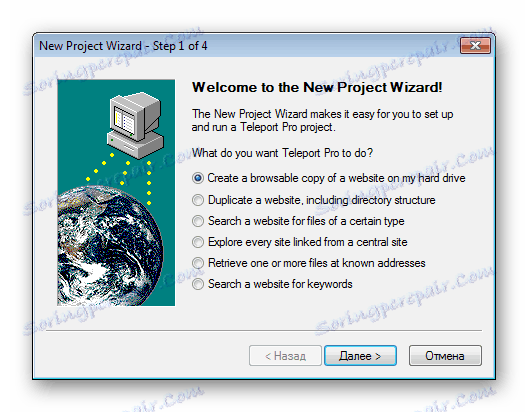
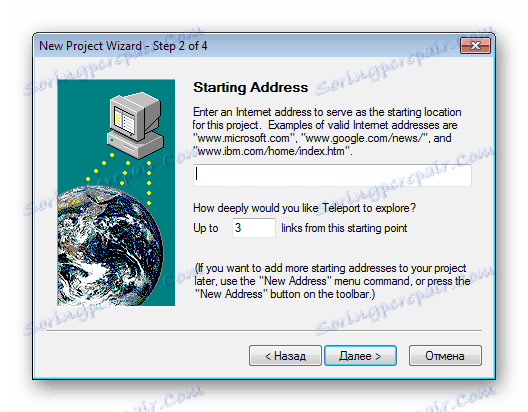
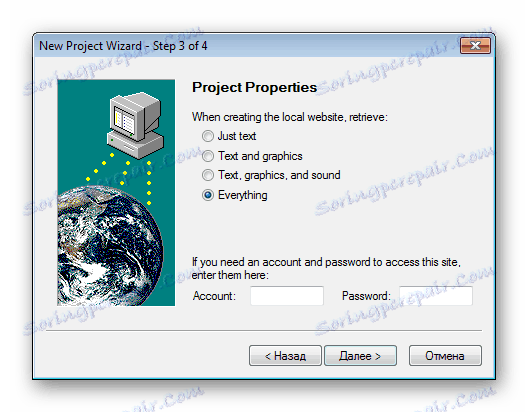
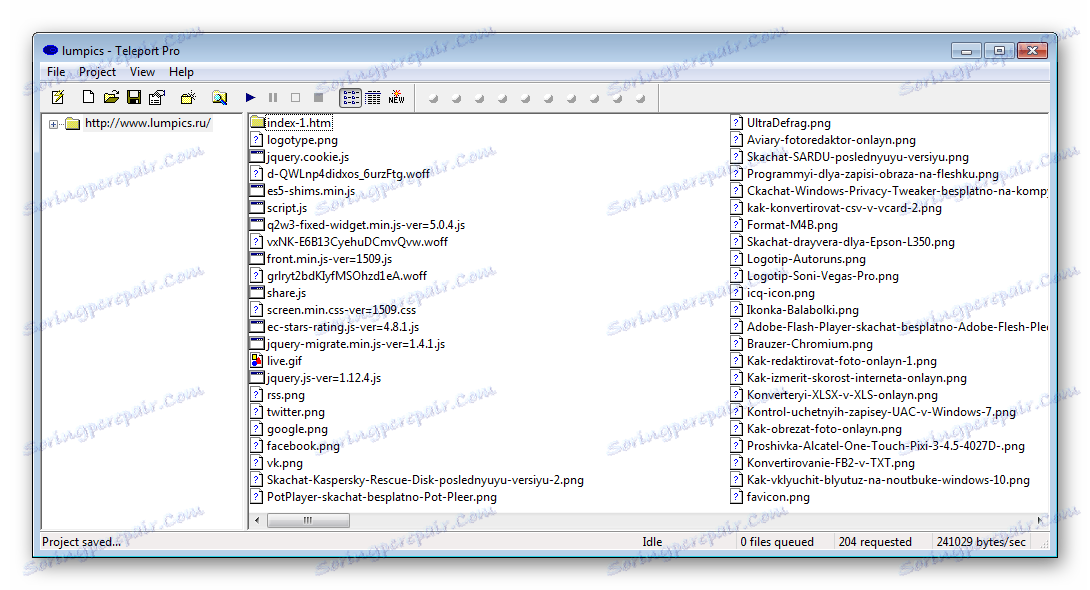
تعد طريقة الحفظ بمساعدة برامج إضافية أمرًا جيدًا حيث يتم تنفيذ جميع الإجراءات بسرعة ، ولا يتطلب الأمر معرفة ومهارات عملية من المستخدم. في معظم الحالات ، يكفي فقط تحديد ارتباط وبدء العملية ، وبعد التنفيذ ، ستتلقى مجلدًا منفصلاً مع الموقع الجاهز ، والذي سيكون متاحًا حتى بدون الاتصال بالشبكة. بالإضافة إلى ذلك ، تم تجهيز معظم هذه البرامج بمتصفح ويب مدمج لا يمكن فتح الصفحات التي تم تنزيلها فقط ، ولكن أيضًا تلك التي لم تتم إضافتها إلى المشروع.
اقرأ المزيد: برامج لتنزيل الموقع بأكمله
الطريقة الثالثة: استخدام الخدمات عبر الإنترنت
إذا كنت لا ترغب في تثبيت برامج إضافية على جهاز الكمبيوتر الخاص بك ، فإن هذه الطريقة مثالية بالنسبة لك. تجدر الإشارة إلى أن الخدمات عبر الإنترنت لا تساعد إلا في الغالب على تحميل الصفحات. تقدم Site2zip لتنزيل الموقع في أرشيف واحد في عدد قليل من النقرات:
- انتقل إلى صفحة Site2zip الرئيسية ، وأدخل عنوان الموقع المطلوب وأدخل captcha.
- انقر فوق الزر "تنزيل" . سيبدأ التنزيل فورًا بعد اكتمال الفحص. سيتم حفظ الموقع على جهاز الكمبيوتر الخاص بك في أرشيف واحد.
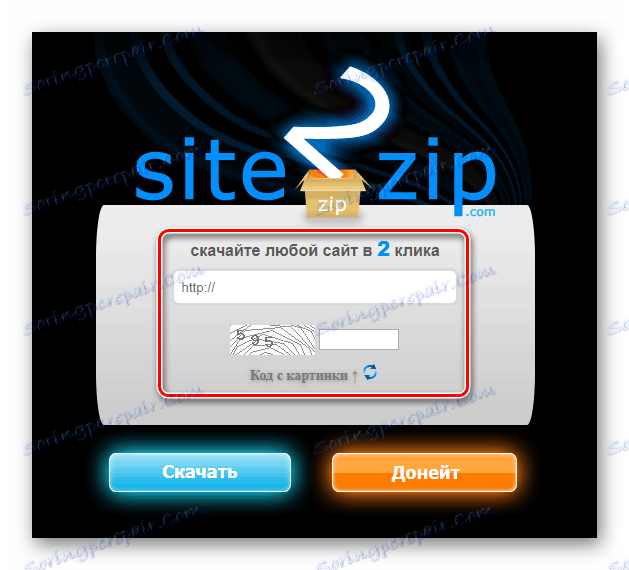
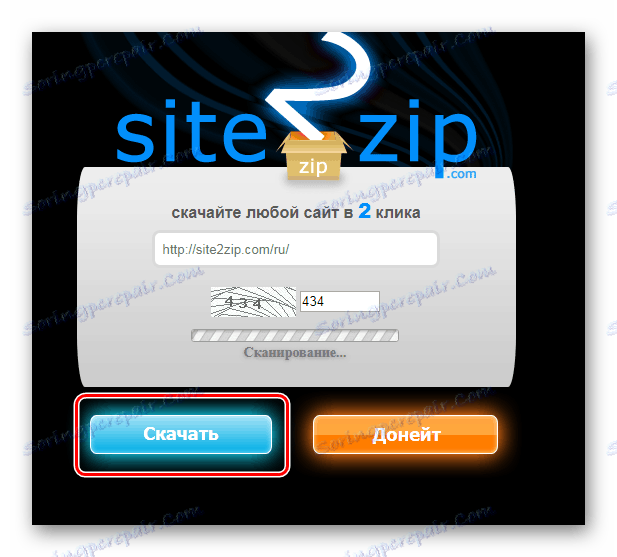
هناك أيضا نظير مدفوعة الأجر ، والتي توفر وظائف وأدوات أكثر فائدة. لا يمكن لـ Robotools فقط تنزيل أي موقع ، ولكنه يسمح لك أيضًا باستعادة نسخته الاحتياطية من الأرشيف ، ويمكنه التعامل مع العديد من المشاريع في نفس الوقت.
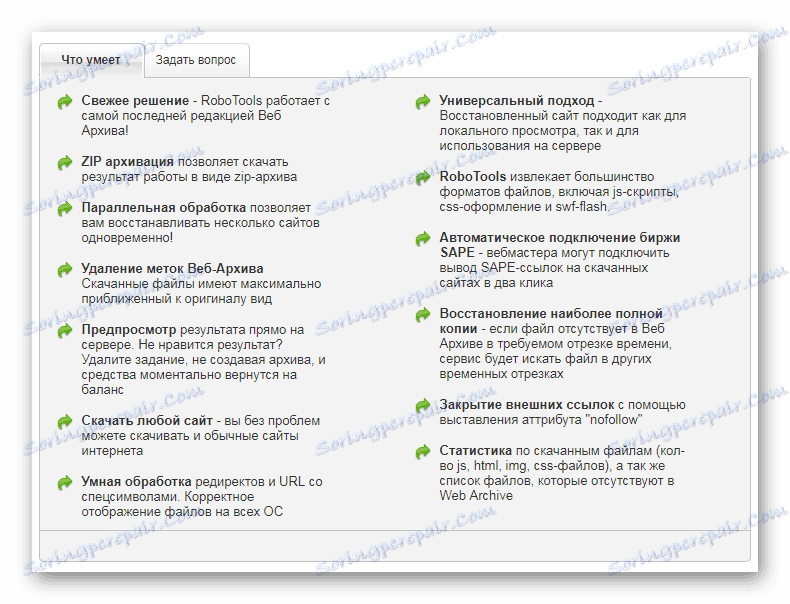
للتعرّف على هذه الخدمة ، يوفر المطورون حسابًا تجريبيًا مجانيًا مع بعض القيود. بالإضافة إلى ذلك ، هناك وضع معاينة ، والذي يسمح لك بإرجاع المال للمشروع المستعاد ، إذا كنت لا تحب النتيجة.
في هذه المقالة ، راجعنا ثلاث طرق أساسية لتنزيل الموقع بأكمله إلى جهاز الكمبيوتر الخاص بك. كل واحد منهم لديه مزايا وعيوب ومناسبة لأداء المهام المختلفة. اقرأها لتحديد أيها سيكون مثاليًا في حالتك.
